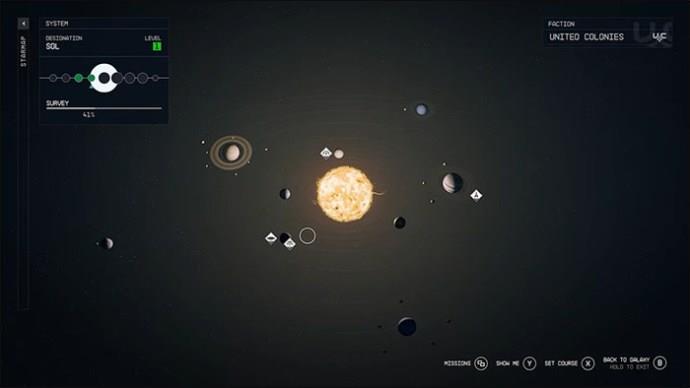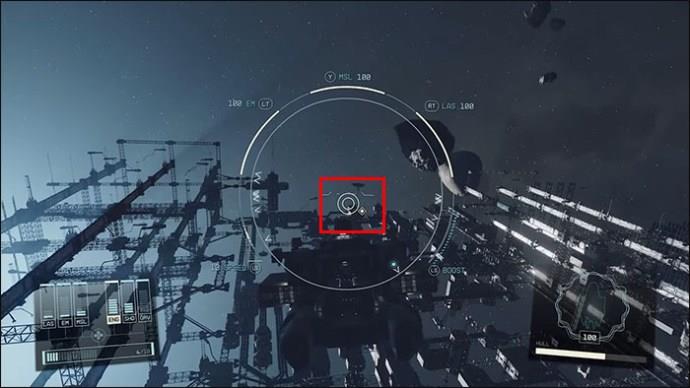Så snart du er færdig med at sætte din karakter op, giver Starfield dig et skib og åbner hele galaksen, så du kan strejfe rundt. Der er utallige verdener at besøge og mennesker at møde. I rummet vil du ofte støde ind i andre rejsende, handlende, pirater og de mægtige rumstationer, blot kaldet Star Stations eller Staryards.

Docking med disse stationer kan ofte vise sig at være noget af en udfordring i starten. Spillet tilbyder dig ikke meget i form af prompter, og grænsefladen kan være forvirrende. I stedet for at hoppe fra stationen uden nytte, kan du læse videre for at lære, hvordan du med succes lægger til kaj med enhver rumstation, og faktisk ethvert skib i Starfield.
Docking med en station
Stjernestationer og Staryards er spredt ud over de afviklede systemer. Nogle er beboede, mens nogle sidder forladt, fulde af ukendte farer. Nogle er vigtige for din primære questline, mens andre blot er en hurtig kilde til kreditter og erfaring. Alle skal være synlige fra dit Starmap.
For at docke med en station skal du først navigere til den på dit Starmap. At gøre dette:
- Åbn dit Starmap ved at trykke på M- tasten (PC) eller Vis-knappen (Xbox). Alternativt kan du starte dit Starmap op direkte fra dit skibs navigationspanel.

- Naviger til den station, du ønsker at besøge, ved at få adgang til det system, den er i.
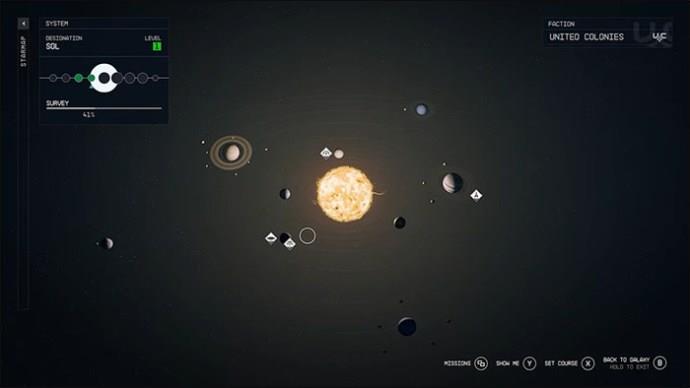
- Efter en kort cutscene ankommer du til rummet omkring Star Station. Tryk på E- tasten eller A- knappen for at få dit skibs trådkors frem.


- Hold musemarkøren over stationen, og dit trådkors skal samle det op.
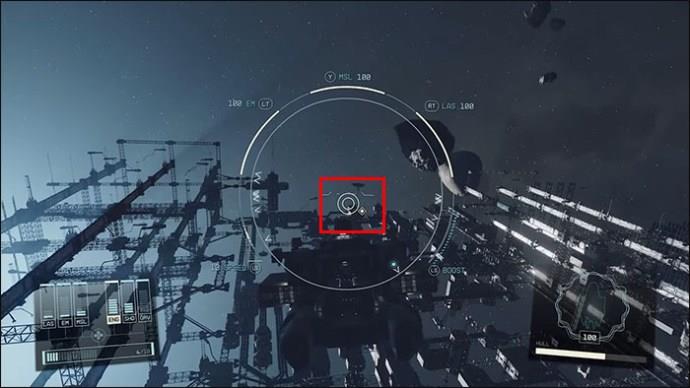
- Du skal være inden for rækkevidde af stationen, før dockingmuligheden bliver tilgængelig. Du kan øge din flyvehastighed ved at trykke på L Shift (PC) eller venstre stick ned (Xbox).

- Når du er inden for 500 meter fra stationen (se afstandstælleren i dit sigtekors), vil du se muligheden vises for Dock eller Hail. Tryk og hold R (PC)

eller X (Xbox) nede for at docke.

- En kort cutscene vil vise docking-proceduren.
Hvis muligheden for at docke med stationen ikke vises, skal du sikre dig, at stationen er målrettet i dit trådkors og ikke et andet skib. Hvis det er det, så kan du hurtigt skifte mål ved at trykke på E- tasten eller A- knappen. En blå grænsefladediamant skal vises i midten af stationen, og docking-muligheden bør dukke op, når dit skib er inden for rækkevidde.
Når du endelig er koblet til stationen, vil en menu poppe op, der giver dig tre muligheder: Board, Undock og Rejs dig op. Boarding er den hurtigste måde at få adgang til en station, mens Get Up giver dig mulighed for at rejse dig fra lodssædet og tage sig af enhver virksomhed på dit skib, før du går ud af docker manuelt.
Det er vigtigt, at du ikke kan rejse hurtigt, mens dit skib er forankret til en anden station eller et andet skib. Du bliver nødt til at gå tilbage til pilotens sæde i dit fartøj og vælge indstillingen Undock fra dit navigationspanel. En kort cutscene afspilles, og du vil være fri til at strejfe rundt i stjernerne igen.
Railstationer og Skibe
At hilse er en god måde at finde ud af mere om et skib eller en station. Det kan ofte betyde forskellen mellem en venlig boarding og opladning i flammende våben. At hylde kan åbne dialogtræet og give dig chancen for at sætte disse glatte overtalelsesevner i gang. Når du målretter mod et skib eller inden for 500 meter fra en station, vil du se "Hail"-knappen vises, nogle gange ved siden af "Dock"-knappen. At anråbe:
- Hold trådkorset over skibet eller stationen, og tryk på E på dit tastatur

eller A på din controller for at målrette det.

- Når du er inden for rækkevidde, skal du trykke og holde F (PC)

eller A (Xbox) nede for at hylde skibet. En stemme vil fortælle dig lidt mere om skibet, og om det er venligt, fjendtligt eller forladt.

Et simpelt hagl kan være alt hvad du behøver for at få adgang til docking på en station. Nogle hyldede skibe kan også tilbyde dig muligheden for at handle med dem. Efter et vellykket hagl vil en dialogboks fremkomme. Vælg muligheden Let's Trade , og du vil blive ført til handelsvinduet.
Ikke alle fartøjer vil være velkomne. Hvis du er eftersøgt af en fraktion eller en del af Crimson Fleet, så bliv ikke overrasket, når forholdet kan blive fjendtligt. Hvis du ikke kan tale dig ud af en situation, kan du finde dig selv med en rumkamp på hænderne.
Befaling af et skib
Måske er forhandlingerne blevet sure. Måske vil du prøve din hånd med piratkopiering. Måske kan du bare rigtig godt lide udseendet af det skib. Uanset årsagen, vil du befinde dig i en rasende rumkamp, før du kan gå ombord eller erobre et fjendtligt skib. Nøglen til effektiv kommandostyring er at have de rigtige våben, færdigheder og taktik, før du åbner ild.
Du skal investere i målretningskontrolsystemet . Det giver dig mulighed for at målrette mod forskellige nøglesystemer på et fjendtligt skib. Du skal have mindst rang én for effektivt at kunne immobilisere et fartøj. Hvis skibsinvasion bliver en hobby, kan det varmt anbefales at udvikle færdigheden til rang fire. Dette vil give mulighed for hurtigere fastlåsningstider og en langsommere returskydning fra målrettede fjender.
Når du først er i kamp, bliver du nødt til at ødelægge fjendens motorer, før du kan gå ombord. Kør gennem målene på dit forbedrede målretningsmode sigtemiddel, indtil du finder motorerne. Bliv ved med at skyde, indtil fjendens motorbjælke ("ENG") bliver rød. Vær dog forsigtig, da du stadig kan blive beskudt af målskibets våben. Før du går ombord, skal du sørge for, at der ikke er andre fjendtlige skibe tilbage i området. Hvis de angriber dit skib, når det først er lagt til kaj, kan du miste det for altid.
Docking-proceduren vil være den samme som for en Star Station. Når du er om bord, skal du have dine ledsagere og våben klar. Du bliver nødt til at dræbe alle fjender om bord, før du kan plyndre eller kommandere skibet.
For at kommandere et skib skal du sidde i pilotens sæde i cockpittet og lægge fra dit skib. Du skal have en høj nok rang i lodsevnen til at føre klasse B- og C-skibe, ellers bliver du låst ude af fartøjets systemer.
Det kommanderede skib bliver dit nye hjemskib, med alle genstande og funktioner automatisk overført. Du skal ikke bekymre dig om skæbnen for dit gamle skib, når du lægger fra det. Den føjes til dit skibs liste, og du kan nemt ændre den tilbage, når du besøger en rumtekniker. Du kan have op til ni skibe på din liste.
Alle ombord
Som de fleste funktioner i Starfield er docking let, når du først ved hvordan, men frustrerende i starten. Mens grænsefladen ofte komplicerer de enkleste opgaver, vil du være på og fra skibe og stationer på et øjeblik, når du har mestret det. Docking med enhver stjernestation kræver, at den er korrekt målrettet, og dit skib er inden for rækkevidde. Så længe du har fået det nede, er boarding så godt som færdig.
Hvad er det sværeste ved docking? Hvor ofte angriber du andre skibe og hvorfor? Fortæl os det i kommentarfeltet nedenfor.